

By Gina Barrow, Last updated: December 4, 2019
Gli utenti iOS hanno familiarità sul fatto che per spostare i file su uno qualsiasi dei loro dispositivi iOS, devono utilizzare iTunes o iCloud. Tuttavia, iCloud sembra piuttosto meno in memoria se ti piace salvare molti file sul tuo iPhone e può essere una seccatura spostare i tuoi file quando ricevi un nuovo telefono. Scoprire come trasferire dati dal vecchio iPhone al nuovo iPhone senza iCloud in questo nuovo post!
Quando si tratta di sicurezza e servizi dedicati, nulla può battere Apple. Questo è forse il motivo per cui così tanti utenti scelgono ancora di mantenere la loro fedeltà con questo marchio perché non devono preoccuparsi di personalizzazione e sicurezza; ma per quanto riguarda la migrazione dei dati?
Non importa se ottieni un nuovo iPhone o uno sostitutivo, ciò che conta di più è il fatto che sei in grado di spostare i tuoi file tra questi dispositivi. Se sei una di quelle persone che non usano iCloud, avrai maggiori preoccupazioni riguardo al trasferimento dei dati.
Ecco una breve guida su come trasferire i dati dal tuo vecchio iPhone al tuo nuovo iPhone con 3 semplici passaggi come segue:
Fortunatamente, ci sono molti strumenti disponibili da usare come trasferire dati dal vecchio iPhone al nuovo iPhone senza iCloud. Oggi esamineremo 3 in diversi modi e scopriremo quale funziona meglio!
Guida rapida su come trasferire dati dal vecchio iPhone al nuovo iPhone senza iCloudParte 1. Come trasferire i dati dal vecchio iPhone al nuovo iPhone senza iCloud o iTunes necessariParte 2. Usa la funzione di migrazione dell'iPhone per trasferire i dati sul nuovo iPhone senza iCloudParte 3. Usa iTunes per trasferire i dati dal vecchio iPhone al nuovo iPhoneParte 4. Sommario
Se non hai usato iCloud come fonte di backup, iTunes sarebbe l'opzione successiva. Tuttavia, se si sceglie di non utilizzare nessuna di queste funzionalità, è possibile fare affidamento su programmi di terze parti per il trasferimento dei dati.
Non sei solo; ci sono molti utenti iOS là fuori che non usano iCloud a causa delle sue limitazioni. Ovviamente, puoi sempre aggiornare ogni volta che hai bisogno di più spazio di archiviazione.
Questi utenti cercano alternative a iCloud; infatti, molti programmi di terze parti hanno sviluppato strumenti dedicati solo per il trasferimento dei dati. Uno dei programmi di trasferimento dati più richiesti è Trasferimento telefonico FoneDog.
È dotato di molte funzionalità che soddisfano la migrazione dei file tra dispositivi iOS, dispositivi Android, multipiattaforma come iOS per Android (viceversa) e Smartphone per PC (viceversa).
Trasferimento telefonico FoneDog supporta anche file principali come foto, musica, contatti, messaggi e video. Ci sono solo tre passaggi da eseguire usando il Trasferimento telefonico FoneDog. Segui questa guida:
Sul tuo computer, collega sia il vecchio che il nuovo iPhone usando un cavo USB e quindi avvia il programma. Una volta che il programma ha riconosciuto i tuoi dispositivi, ora puoi iniziare il processo di trasferimento dei dati.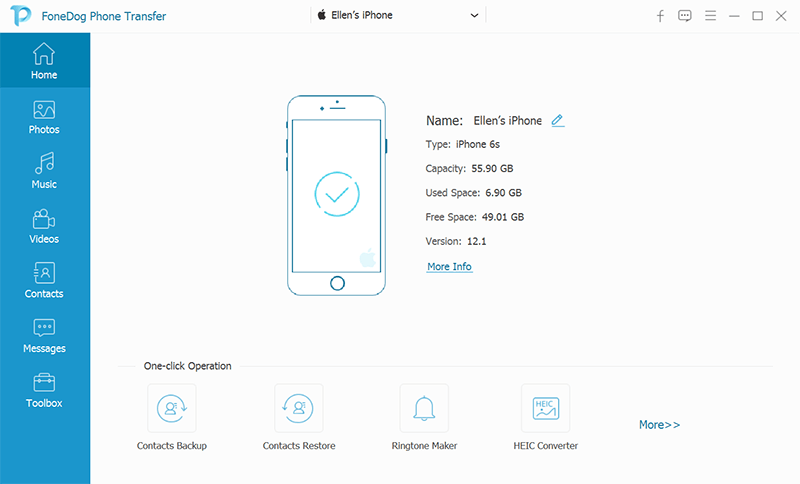
Ti verrà chiesto di scegliere tutti i dati che desideri trasferire andando su ciascuna delle categorie indicate nel menu a sinistra. Contrassegna semplicemente gli articoli che desideri includere.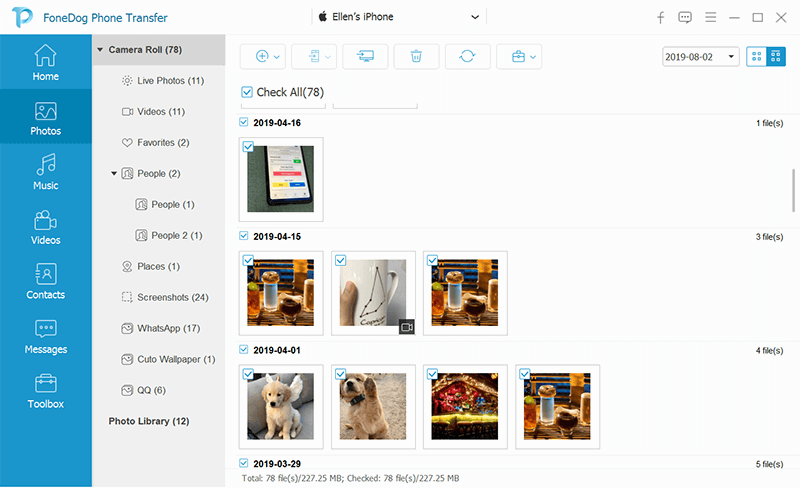
Ora che hai contrassegnato tutti i dati che desideri trasferire dal vecchio iPhone, fai clic sull'icona Esporta sulla barra degli strumenti in alto e seleziona il nuovo iPhone nell'elenco.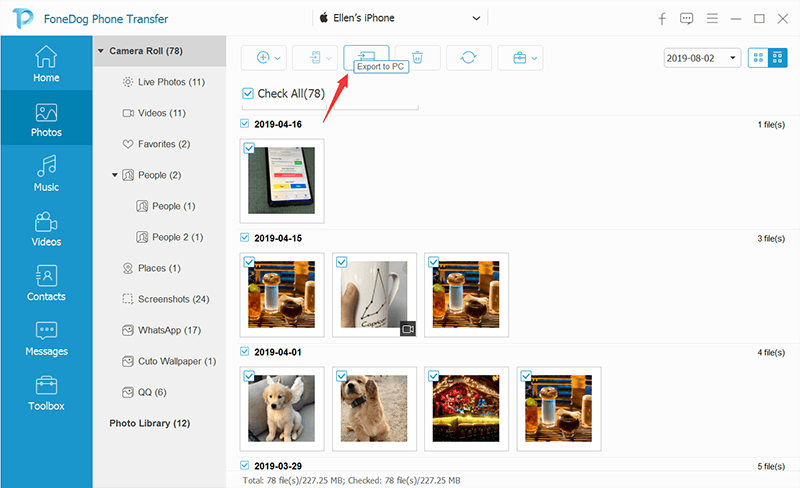
E il gioco è fatto! Devi solo attendere il completamento del processo di trasferimento.
C'è una nuova funzionalità rilasciata da Apple durante iOS 12.4 che si chiama iPhone Migration. Questa funzione evidenzia il trasferimento dei dati del telefono direttamente dal vecchio al nuovo.
Funziona meglio se entrambi i dispositivi sono in esecuzione su iOS 12.4 o versioni successive e possono essere eseguiti in modalità wireless o cablata con l'ausilio del cavo USB Lightning e dell'adattatore della fotocamera da Lightning a USB 3.
Ecco come eseguire il trasferimento di dati tramite iPhone Migration:
Il metodo old school di trasferimento dei dati tra dispositivi iOS è con iTunes. È un partner affidabile da quando iPhone è uscito sul mercato e si è evoluto per tenere il passo con i recenti aggiornamenti del software.
Tuttavia, l'unica cosa con iTunes è che devi farlo cablato o collegato a un computer o Mac e sincronizzare il tuo dispositivo. Tuttavia, è gratis da usare!
Ecco i passaggi su come utilizzare iTunes per trasferire i dati dal vecchio iPhone a un nuovo iPhone:
Backup del vecchio iPhone su iTunes:
Trasferisci dati sul nuovo iPhone:
Dopo aver ripristinato l'intero backup dal vecchio iPhone a quello nuovo, ora puoi continuare a configurare il tuo nuovo dispositivo.
Ci sono molti modi su come trasferire dati dal vecchio iPhone al nuovo iPhone senza iCloud e iTunes. La prima opzione è quella di utilizzare programmi di terze parti come quello che abbiamo suggerito, Trasferimento telefonico FoneDog.
Sono necessari solo i passaggi 3 per completare il trasferimento dei dati quando si utilizza questo software. Tuttavia, se si desidera eseguire il trasferimento manualmente, è possibile seguire i passaggi su come utilizzare la funzione di migrazione di iPhone che è ora disponibile in iOS 12.4 e 13.
Infine, se ti senti più a tuo agio con iTunes, puoi scegliere di utilizzarlo per il trasferimento dei dati. Quale metodo hai usato per trasferire i dati tra il tuo vecchio e il nuovo iPhone?
Scrivi un Commento
Commento
FoneDog Phone Transfer
Trasferisci facilmente i dati tra iOS, Android e computer. Trasferisci ed esegui il backup di messaggi, foto, contatti, video e musica sul computer senza alcuna perdita.
Scarica GratisArticoli Popolari
/
INTERESSANTENOIOSO
/
SEMPLICEDIFFICILE
Grazie! Ecco le tue scelte:
Excellent
Rating: 4.6 / 5 (Basato su 81 rating)